
ITALIANO
MANUALE DELL'UTENTE
MONITOR LED LCD
Leggere attentamente il presente manuale prima di utilizzare
l'apparecchio e conservarlo come riferimento futuro.
MODELLO MONITOR LED LCD
19M35A
20M35A
22M35A
24M35A
19M35D
20M35D
22M35D
24M35D
www.lg.com

INDICE
2
ITALIANO
IT
INDICE
3 MONTAGGIO E PREPARAZ-
IONE
3 Disimballaggio
4 Componenti e pulsanti
5 Come spostare e sollevare il monitor
6 Allestimento del monitor
6 - Collegamento della base del sostegno
6 - Si sta individuando il supporto
7 - Montaggio su un tavolo
7 - Usare il portacavo
9 - Montaggio a parete
10 UTILIZZO DEL MONITOR
10 Collegamento a un PC
10 - Connessione D-SUB
10 - Connessione DVI-D
12 PERSONALIZZAZIONE DELLE
IMPOSTAZIONI
22 RISOLUZIONE DEI PROBLEMI
24 SPECIFICHE TECNICHE
24 19M35A
25 19M35D
26 20M35A
28 20M35D
30 22M35A
31 22M35D
32 24M35A
33 24M35D
34 Modalità preimpostate (risoluzione)
35 Indicatore
36 POSTURA CORRETTA
36 Postura corretta quando si utilizza il moni-
tor
13 Personalizzazione delle impostazioni
13 - Impostazioni dei menu
14 - Immagine
15 - Colore
16 - Schermo
17 - Altro
18 Impostazioni dei Lettura
19 Impostazioni dei FUNC.
19 - SUPER ENERGY SAVING
20 - Modalità Immagini
21 - DUAL DISPLAY
21 - DUAL WEB

MONTAGGIO E PREPARAZIONE
3
MONTAGGIO E PREPARAZIONE
Disimballaggio
Verificare che nella confezione siano presenti i seguenti articoli. Se manca qualche accessorio, contattare il
rivenditore presso il quale è stato effettuato l'acquisto. Le illustrazioni presenti nel manuale possono differire
dal prodotto e dagli accessori effettivi.
Cavo DVI-D
CD (Manuale dell'utente)/
Scheda
Cavo D-SUB
(Questo cavo non è disponibile in tutti i
paesi.)
(19M35D,20M35D,22M35D,24M35D)
o
ITALIANO
IT
Cavo di alimentazione
(Varia a seconda del paese)
Corpo del supporto
Adattatore CA/CC
Base del supporto
Adattatore CA/CC
(Varia a seconda del paese)
Portacavo
ATTENZIONE
Per garantire la sicurezza e la durata del prodotto, non utilizzare accessori non compatibili.
y
Eventuali danni o lesioni provocati dall'uso di accessori non compatibili non sono coperti dalla
y
garanzia.
NOTA
Gli accessori forniti con il prodotto potrebbero variare in base al modello.
y
Le specifiche del prodotto o il contenuto del presente manuale possono subire modifiche senza
y
preavviso in caso di aggiornamento delle funzioni del prodotto.
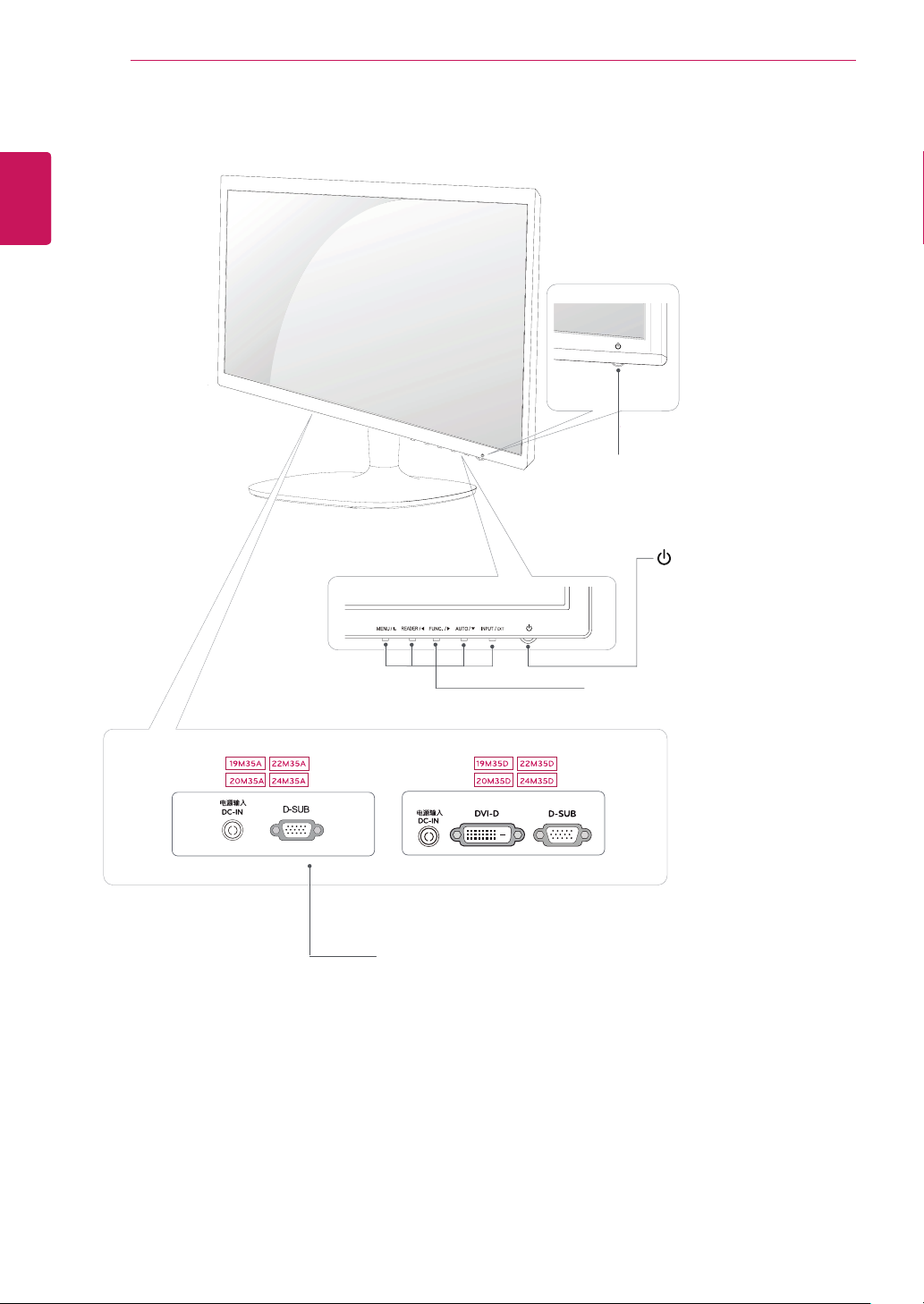
MONTAGGIO E PREPARAZIONE
4
ITALIANO
IT
Componenti e pulsanti
Indicatore di alimentazione
Spia illuminata: acceso
y
Spia non illuminata: spento
y
(Pulsante di accensione)
Pulsante (Vedere pag.12)
Pannello dei collegamenti (Vedere pag.10)

MONTAGGIO E PREPARAZIONE
5
Come spostare e sollevare il monitor
Per spostare o sollevare il monitor, attenersi alla
seguente procedura per evitare graffi o danni
al monitor e per trasportarlo in modo sicuro
indipendentemente dalla forma e dalla dimensione.
Prima di spostare il monitor, inserirlo
y
all'interno della confezione originale o di un
materiale da imballaggio.
Prima di sollevare o spostare il monitor,
y
scollegare il cavo di alimentazione e tutti i
cavi.
Afferrare saldamente la parte superiore
y
e inferiore della cornice del monitor. Non
afferrarlo dal pannello.
Nell'afferrare il monitor, non rivolgere lo
y
schermo verso si sé per evitare che si graffi.
Quando si sposta il monitor, evitare gli urti o
y
le vibrazioni forti.
Quando si sposta il monitor mantenerlo in
y
verticale senza ruotarlo o inclinarlo.
ATTENZIONE
Per quanto possibile, non toccare lo schermo
y
del monitor. Ciò potrebbe danneggiare lo
schermo o alcuni dei pixel utilizzati per
creare immagini.
ITALIANO
IT
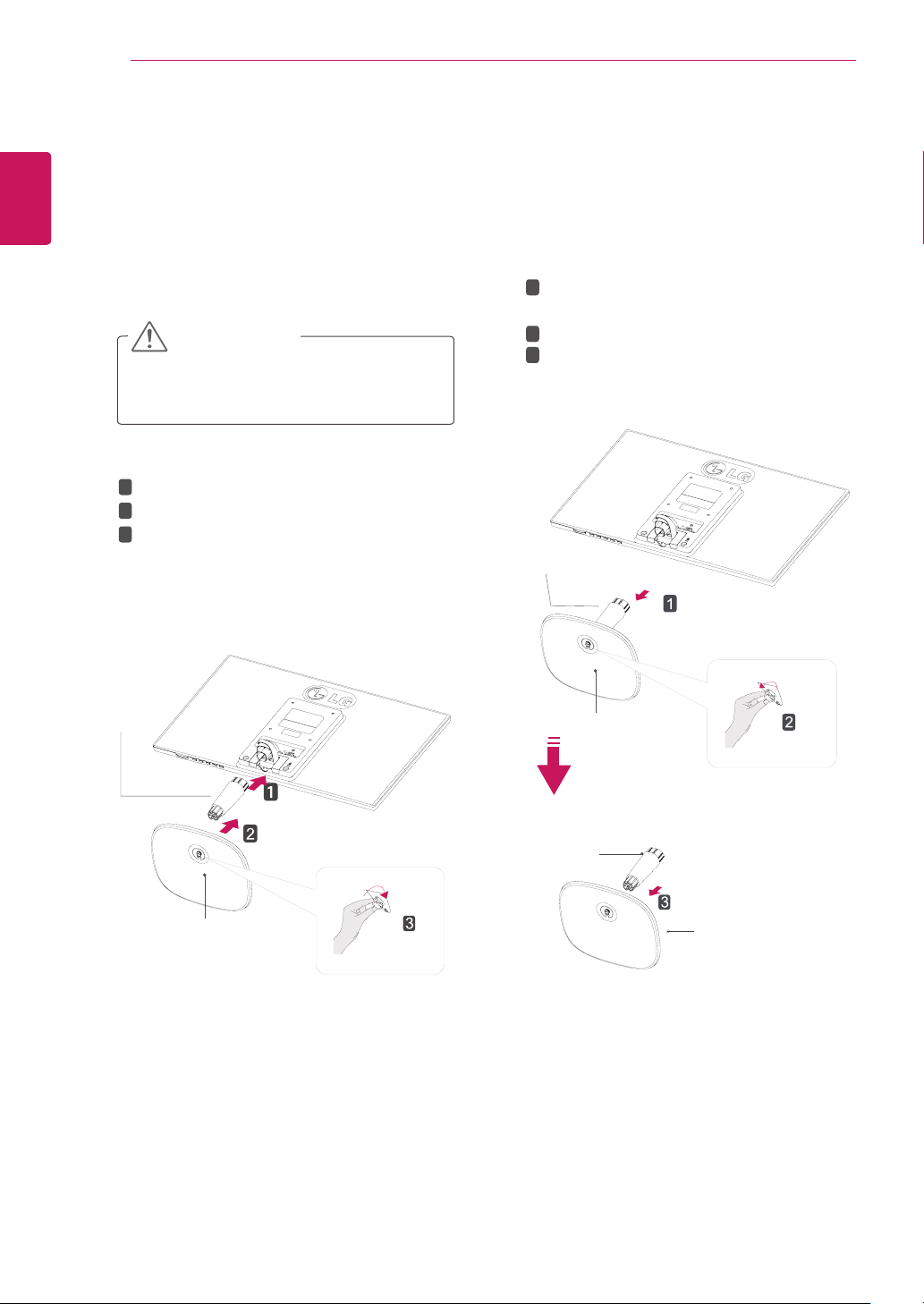
MONTAGGIO E PREPARAZIONE
6
ITALIANO
IT
Allestimento del monitor
Collegamento della base del sostegno
Poggiare il monitor con lo schermo rivolto verso
1
il basso su una superficie piana e morbida.
ATTENZIONE
Mettere sulla superficie un tappetino o un
panno morbido per proteggere lo schermo
da eventuali danni.
1
Collegare lo
2
Collegare lo
2
Serrare la vite a destra.
3
Corpo del supporto
Base del supporto
al monitor.
.
Si sta individuando il supporto
Poggiare il monitor con lo schermo rivolto verso
1
il basso su una superficie piana e morbida.
Staccare lo
2
1
del supporto
Girare la vite a sinistra.
2
3
Togliere lo
Corpo del
supporto
Corpo del supporto
dal monitor.
Base del supporto
.
e lo
Base
Corpo del
supporto
Base del supporto
Base del supporto
Corpo del
supporto
Base del supporto
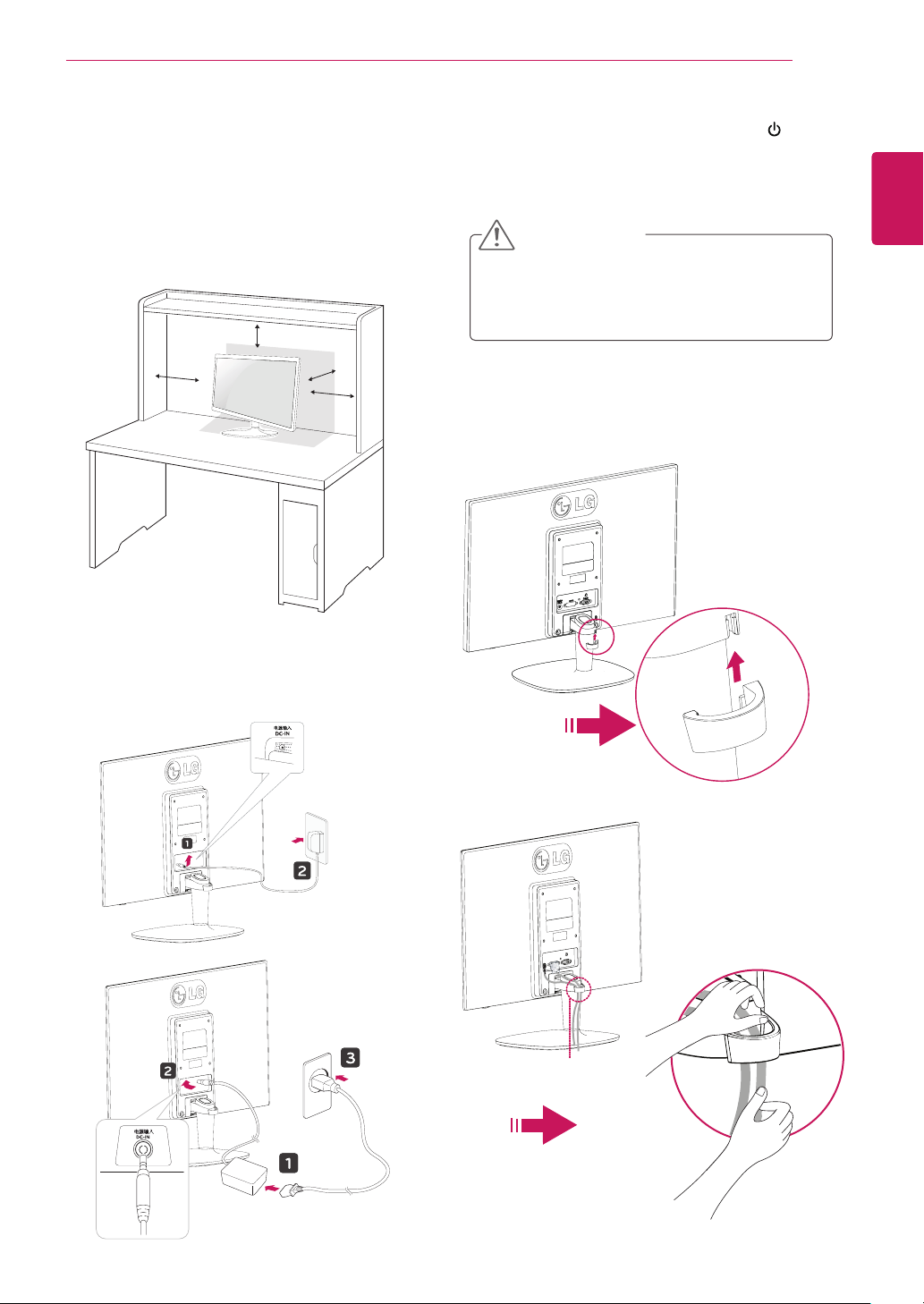
Montaggio su un tavolo
Sollevare e inclinare il monitor in posizione
1
verticale su un tavolo.
Lasciare uno spazio (minimo) di 10 cm
dalla parete per assicurare una ventilazione
adeguata.
10 cm
10 cm
10 cm
10 cm
MONTAGGIO E PREPARAZIONE
Premere il pulsante sullo switch fondo
3
(potenza) per aprire l'alimentazione.
ATTENZIONE
Scollegare il cavo di alimentazione prima di
spostare il monitor in un'altra posizione. In
caso contrario, potrebbero verificarsi scosse
elettriche.
Usare il portacavo
7
ITALIANO
IT
Collegare l'adattatore CA/CC e il cavo di
2
alimentazione a una presa a muro.
o
Portacavo
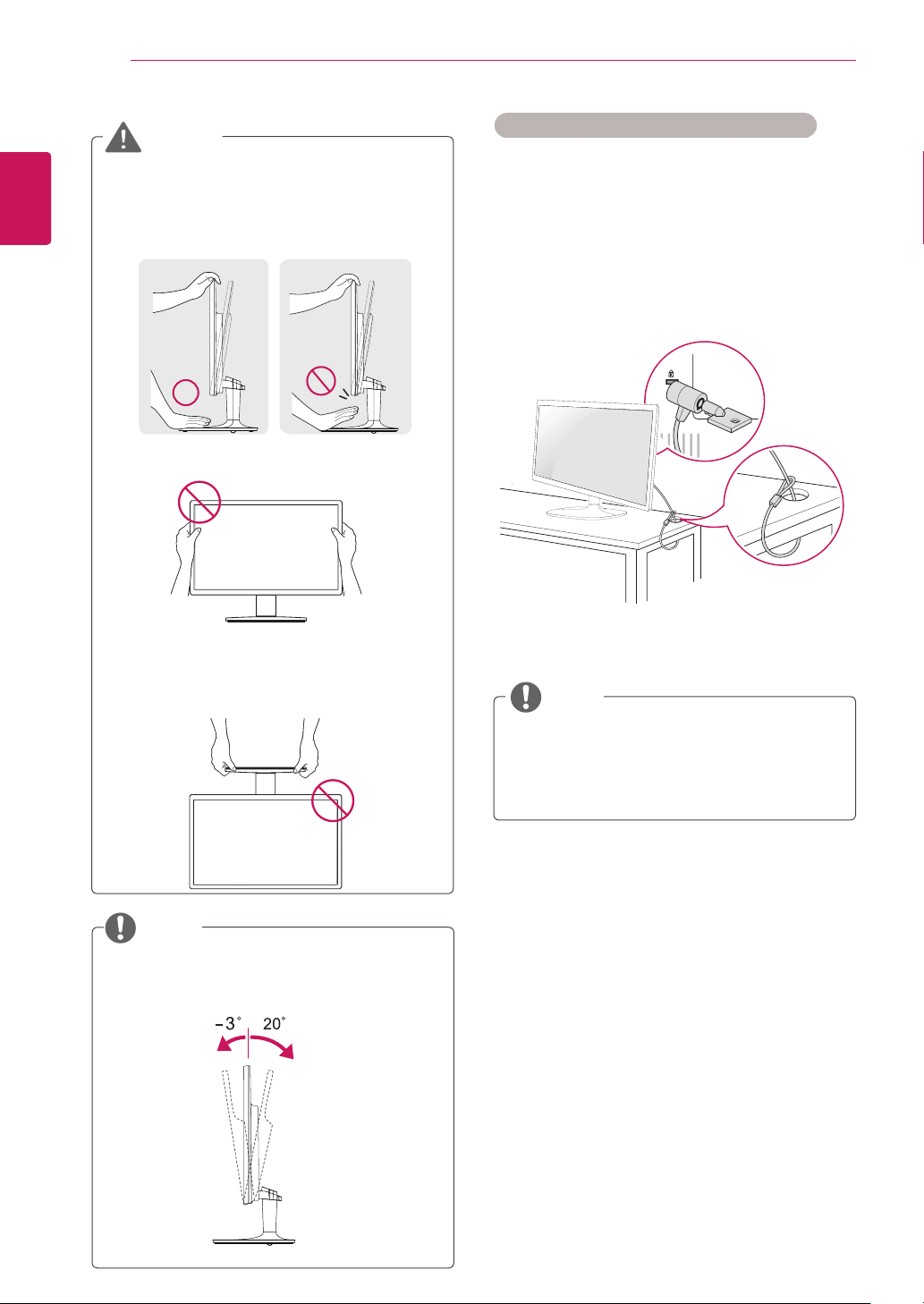
MONTAGGIO E PREPARAZIONE
8
ITALIANO
IT
AVVISO
Durante la regolazione dell'angolo, non
afferrare la parte inferiore della cornice
del monitor come mostrato nelle seguenti
illustrazioni, per evitare lesioni alle dita.
Non toccare o premere lo schermo durante la
regolazione dell'angolo del monitor.
Non tenere questo apparecchio come nella
figura sottostante. La vite del monitor si
potrebbe staccare dallo Stand Base e causare
delle ferite
Utilizzo del sistema di sicurezza Kensington
Il connettore del sistema di sicurezza Kensington
è situato sul retro del monitor. Per ulteriori
informazioni sull'installazione e l'utilizzo, consultare
il manuale fornito in dotazione con il sistema di
sicurezza Kensington o visitare il sito
kensington.com
Collegare il cavo del sistema di sicurezza
Kensington tra il monitor e un tavolo.
.
http://www.
NOTA
NOTA
Inclinare il monitor da +20 a -3 gradi verso l'alto
o il basso per regolare l'angolo, in modo da
adattarlo alla posizione dell'utente.
Lato anteriore Lato posteriore
Il sistema di sicurezza Kensington è un
accessorio opzionale. È possibile acquistarlo
presso la maggior parte dei negozi di
elettronica.
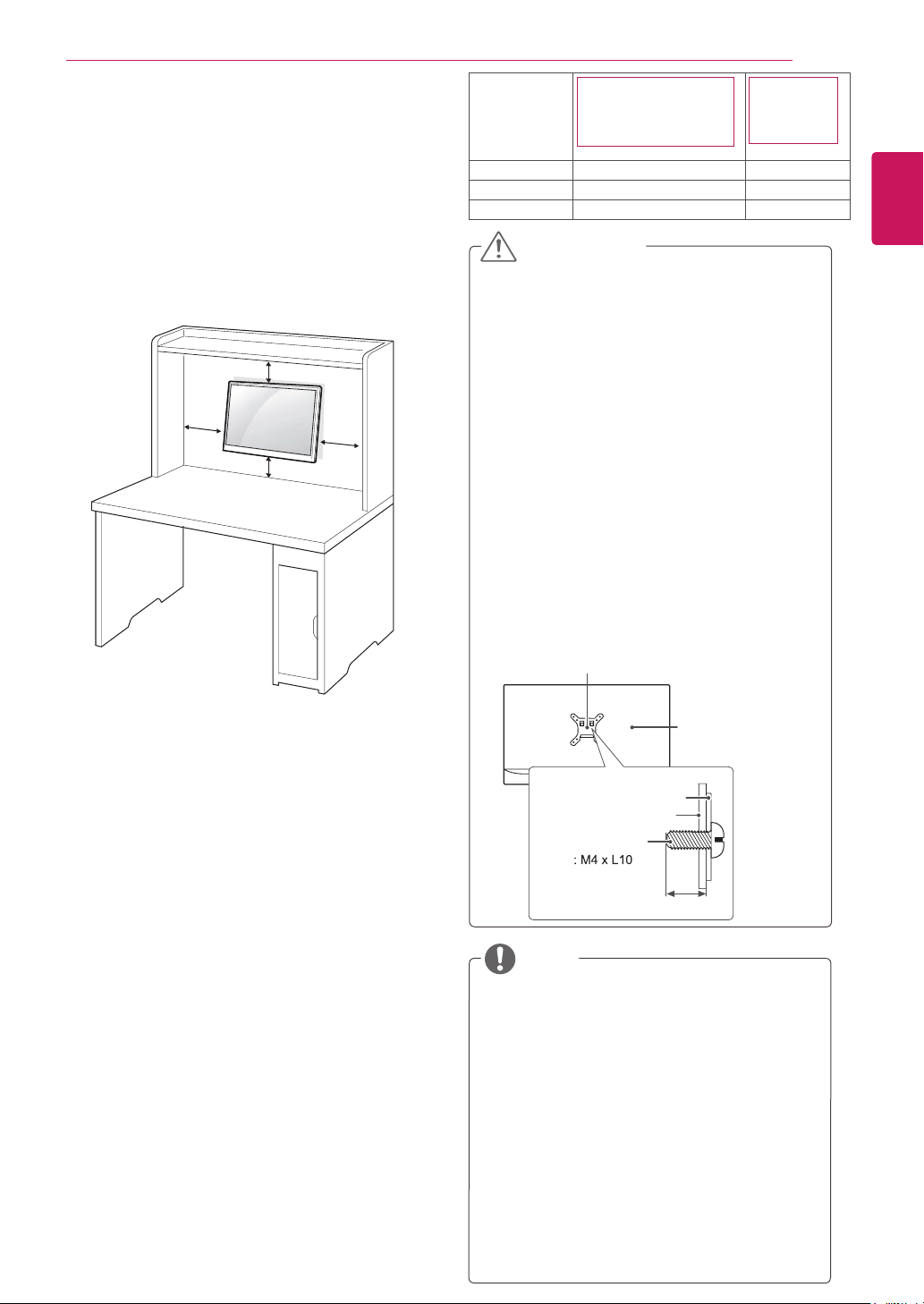
MONTAGGIO E PREPARAZIONE
9
Montaggio a parete
Per assicurare una ventilazione adeguata, lasciare
uno spazio di 10 cm dalla parete e su ogni lato.
Contattare il rivenditore per ottenere istruzioni
dettagliate sull'installazione e consultare la guida
opzionale per l'installazione e la sistemazione della
staffa inclinabile per montaggio a parete.
10 cm
10 cm
10 cm
10 cm
Modello
VESA (A x B) 75 x 75 100 x 100
Vite standard M4 M4
Numero di viti 4 4
19M35A 19M35D
20M35A 20M35D
22M35A 22M35D
24M35A
24M35D
ATTENZIONE
Scollegare prima il cavo di alimentazione,
y
quindi spostare o installare il monitor. In
caso contrario, potrebbero verificarsi scosse
elettriche.
Se si installa il monitor al soffitto o su una
y
parete inclinata, potrebbe cadere e causare
gravi lesioni.
Utilizzare solo un supporto per montaggio
y
a parete autorizzato da LG e contattare il
rivenditore locale o il personale qualificato.
Non serrare eccessivamente le viti per
y
evitare danni al monitor e rendere nulla la
garanzia.
Utilizzare solo viti e supporti per montaggio
y
a parete conformi agli standard VESA. Gli
eventuali danni o lesioni causati dall'uso
errato o dall'utilizzo di un accessorio non
compatibile non sono coperti dalla garanzia.
Lunghezza della vite dalla superficie
y
esterna del coperchio posteriore dovrebbe
essere sotto 8 mm.
Per montaggio a parete
ITALIANO
IT
Se Lei decide di montare il monitor alla parete, La
preghiamo di attaccare l’interfaccia di montaggio a
parete (opzionale) al rovescio del monitor.
Quando si installa il monitor utilizzando un'interfaccia
di montaggio a parete (parti opzionali), fissarla
accuratamente in modo che non cada.
nella installazione va usata la vite e l’interfaccia
1
di montaggio a parete in conformità con lo
standard di VESA.
il monitor sarebbe rovinato internamente se si
2
usa una vite più lunga dello standard.
se si usa la vite impropria che alla fine provoca
3
il guasto del prodotto e la caduta del monitor da
dove si trova, in tal caso LG non è responsabile
per niente.
VESA compatibile solo rispetto alla vite
4
di montaggio dimensioni dell'interfaccia e
montaggio specifiche delle viti.
Attenersi agli standard VESA riportati di seguito.
5
784,8 mm (30,9 pollici) e misure inferiori
y
* Spessore inserto per montaggio a parete: 2,6 mm
* Viti: Φ 4 mm x passo 0,7 mm x lunghezza 10 mm
787,4 mm (31 pollici) e misure superiori
y
* Utilizzare un inserto per montaggio a parete
e viti compatibili con gli standard VESA.
Copertina posteriore
Per montaggio a parete
Copertina posteriore
vite standard
Max.8mm
NOTA
Utilizzare le viti elencate nelle specifiche
y
delle viti conformi agli standard VESA.
Il kit per il montaggio a parete include un
y
manuale di installazione e i componenti
necessari.
La staffa per montaggio a parete è un
y
accessorio opzionale. È possibile acquistare
gli accessori opzionali presso il rivenditore
locale di fiducia.
La lunghezza delle viti può variare in
y
base alla staffa per il montaggio a parete.
Accertarsi di utilizzare la lunghezza
appropriata.
Per ulteriori informazioni, fare riferimento
y
alle istruzioni fornite con il supporto per il
montaggio a parete.
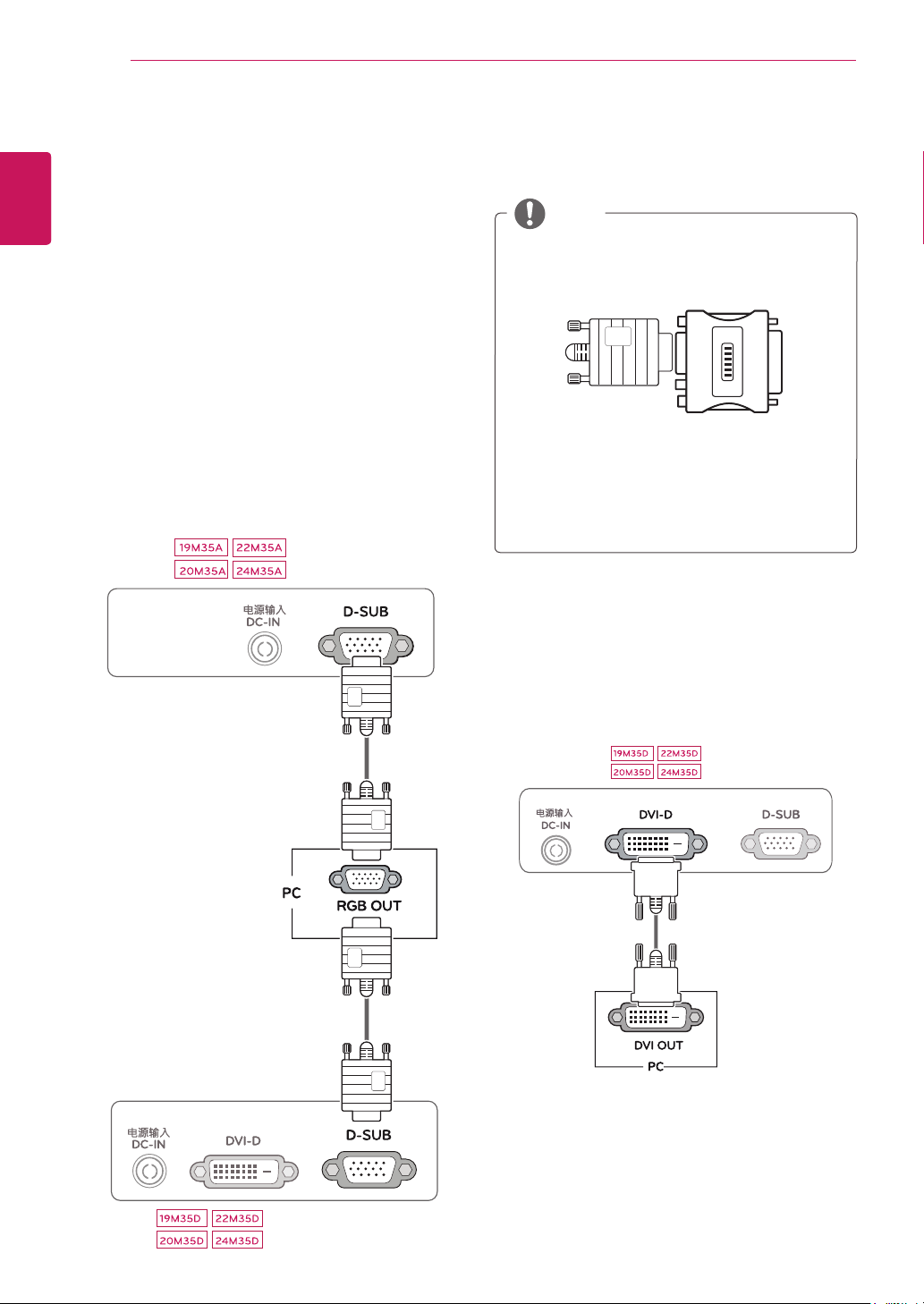
UTILIZZO DEL MONITOR
10
ITALIANO
IT
UTILIZZO DEL MONITOR
Collegamento a un PC
Il monitor supporta la funzione Plug & Play*.
y
*Plug & Play: si tratta di una funzione mediante
la quale un PC riconosce un dispositivo
nel momento in cui esso viene collegato al
computer stesso e acceso, senza la necessità
di configurare il dispositivo o di un intervento
da parte dell'utente.
Connessione D-SUB
Consente la trasmissione del segnale analogico
video dal PC al monitor. Collegare il PC e il monitor
con il cavo del segnale D-sub a 15 pin come
mostrato nelle illustrazioni di seguito.
NOTA
Quando si utilizza un connettore del cavo di
y
ingresso del segnale D-Sub per Macintosh
Adattatore Mac
y
Per utilizzare un computer Apple Macintosh, è
necessario un adattatore a spina che trasformi
il connettore VGA D-SUB a 15 pin e ad alta
densità (su 3 righe) del cavo in dotazione in un
connettore a 15 pin su 2 righe.
Connessione DVI-D
Consente la trasmissione del segnale video digitale
dal PC al monitor. Collegare il PC e il monitor con
un cavo DVI come mostato nelle illustrazioni di
seguito.
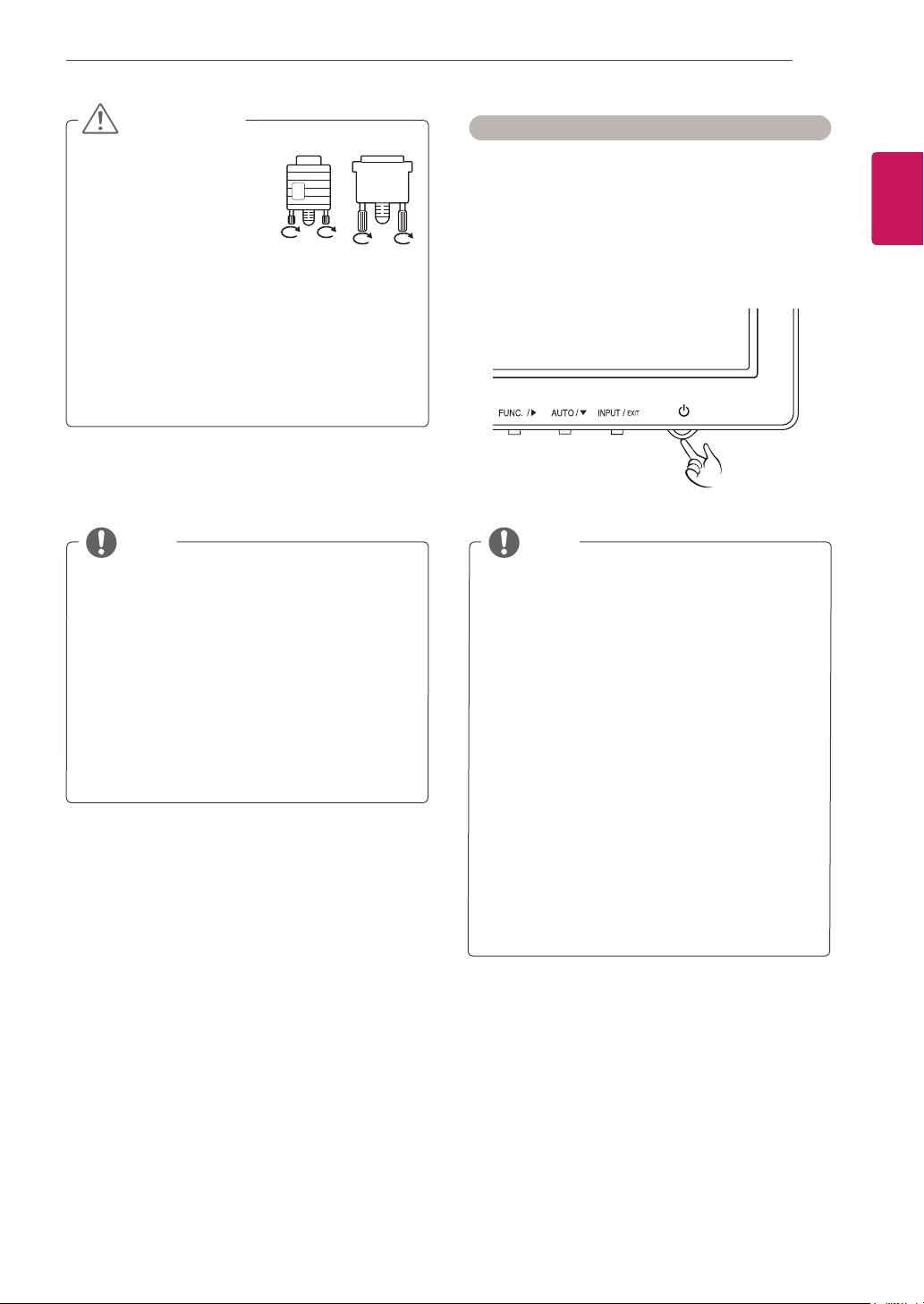
UTILIZZO DEL MONITOR
11
ATTENZIONE
Collegare il cavo di
y
ingresso del segnale e
fissarlo ruotando le viti in
senso orario.
Non premere sullo
y
schermo a lungo con le dita, poiché ciò
potrebbe provocare distorsioni temporanee
sullo schermo.
Evitare di visualizzare un'immagine fissa
y
sullo schermo per un periodo di tempo
prolungato per prevenire danni da burn-in.
Se possibile, utilizzare un salvaschermo.
Funzione di impostazione automatica immagine
Premere il pulsante di potenza sul fondo per aprire
l'alimentazione. Una volta aperto l'alimentazione
del dispositivo di visualizzazione, Self Image
Setting (Impostazione automatica immagine)
Funzione che viene automaticamente eseguito.
(Supportata solo in modalità Analogica)
NOTA NOTA
Se si desidera utilizzare due PC nel monitor,
y
collegare il cavo del segnale (D-SUB/DVI-D)
al monitor.
Se si accende il monitor quando
y
l'apparecchio è freddo, potrebbe verificarsi
uno sfarfallio dello schermo. Si tratta di un
comportamento standard.
Sullo schermo potrebbero comparire dei
y
puntini di colore rosso, verde o blu. Si tratta
di un comportamento standard.
Funzione di impostazione automatica
y
immagine.
Questa funzione fornisce all'utente le
impostazioni ottimali per il display. La prima
volta che viene collegato il monitor, la
funzione regola automaticamente il display
sulle impostazioni ottimali per i singoli
segnali di ingresso.(Supportata solo in
modalità Analogica)
Funzione "AUTO".
y
Se si riscontrano problemi di tipo schermo
sfocato, lettere sfocate, sfarfallio dello
schermo o schermo inclinato durante
l'utilizzo del dispositivo o dopo aver
modificato la risoluzione dello schermo, per
migliorare la risoluzione, premere il pulsante
della funzione AUTO.(Supportata solo in
modalità Analogica)
ITALIANO
IT

PERSONALIZZAZIONE DELLE IMPOSTAZIONI
12
ITALIANO
IT
PERSONALIZZAZIONE DELLE IMPOSTAZIONI
Premere il pulsante desiderato nella parte sottostante del monitor.
1
Premere il pulsante sulla parte inferiore del dispositivo di visualizzazione, modificare il valore della voce
2
di menu. Per tornare al menu superiore o impostare altre voci di menu, utilizzare il pulsante freccia
verso l'alto ( ).
Selezionare
3
(Pulsante di accensione)
EXIT (Uscita)
per uscire dal menu OSD.
Pulsanti di impostazione monitor
Pulsante Descrizione
Consente di accedere ai menu principali.(Vedere pag.13)
OSD Bloccato/
OSD Sbloccato
Utilizzare questo tasto per accedere al menu Modalità lettura. La sua funzione è di
visualizzare la schermata come carta-come immagine per il comfort degli occhi. Se
desideri ulteriori informazioni (Vedere pag.18).
Usare questo pulsante per accedere ai menù SUPER ENERGY SAVING, Modalità
Immagini, DUAL DISPLAY, DUAL WEB. (Vedere pag.19~21)
Quando si regolano le impostazioni del display, premere sempre il pulsante AUTO
nell'OSD MONITOR SETUP (CONFIGURAZIONE MONITOR). (Supportata solo in
modalità Analogica)
La modalità migliore
per il display
È possibile scegliere il segnale di ingresso.
yQuando sono connessi almeno due segnali di ingresso, è possibile scegliere il
segnale di ingresso desiderato (D-SUB/DVI-D).
yQuando è connesso un solo segnale, questo viene automaticamente rilevato.
L'impostazione predefinita è D-SUB.
EXIT (Uscita)
Consente di uscire dall'OSD (On Screen Display).
Consente di accendere o spegnere il dispositivo.
Indicatore di
alimentazione
Questa funzione ti permette di bloccare le impostazioni
correnti, in modo che non possano essere inavvertitamente
modificate.
Premi e tieni premuto il pulsante MENU per diversi secondi.
Il OSD del “OSD Lock” apparirà. Dopo di che, l'utente potrà
decidere se bloccare o sbloccare le impstazioni utilizzando il
pulsante destra/sinistra.
Se l'utente seleziona l'icona “Lock” premendo il pulsante
“OK” , il messaggio “OSD Locked” apparirà. Altrimenti “OSD
Unlocked” apparirà. Dopo aver selezionato “Lock”, se vuoi
sbloccare, puoi tenere premeuto il pulsante “MENU” per
alcuni secondi. Il messaggio “OSD Unlocked” apparirà.
19M35A/19M35D:1366 x 768
20M35A/20M35D:1600 x 900
22M35A/22M35D/24M35A/24M35D:1920 x 1080
La spia di alimentazione rimane bianco se il display funziona
correttamente (Modalità On). Se il display è in modalità sleep,
l'indicatore di alimentazione lampeggia in bianco.

P e r s o n a l i z z a z i o n e d e l l e impostazioni
PERSONALIZZAZIONE DELLE IMPOSTAZIONI
13
ITALIANO
Impostazioni dei menu
Premere il pulsante
1
Monitor per mostrare il
Configura le opzioni premendo i pulsanti ◄ o ► o ▼.
2
Scegli
3
"Prossimo Menù"
opzioni di configurazione.
Selezionare
4
EXIT (Uscita)
Per tornare al menu superiore o impostare altre voci di
menu, utilizzare il pulsante freccia verso l'alto ( ).
Ciascuna opzione viene descritta di seguito.
Menù Analogico Digitale Descrizione
Luminosità ● ●
Contrasto ● ●
Wide/Originale
Reset
MENU
nella parte sottostante del
Menù
OSD.
per accedere a ulteriori
per uscire dal menu OSD.
● ●
● ●
Per regolare la luminosità dello schermo
Wide
Consente di passare alla modalità schermo intero a seconda del segnale
dell'immagine di ingresso.
Originale
Consente di impostare il formato del segnale dell'immagine di ingresso sul
formato originale.
* Questa funzione è attiva solo se la risoluzione di ingresso è inferiore al
formato del monitor (16:9).
Ripristina tutte le impostazioni default di fabbrica. Premere i pulsanti ◄ ,
►per risettare immediatamente.
IT
Menù > Prossimo Menù Analogico Digitale Descrizione
Immagine Nitidezza ● ●
Colore Gamma
Temperat.
Schermo Orizzontale
Verticale
Clock
Fase
Altro Lingua
Spia Accensione
Analogico:
y
Digitale:
y
ingresso D-SUB (segnale analogico).
ingresso DVI-D (segnale digitale).
● ●
●
●
● ●
Per regolare la chiarezza dello schermo
Per personalizzare il colore dello schermo
Per regolare la posizione dello schermo
Per migliorare la chiarezza e la stabilità dello schermo
Per personalizzare lo stato dello schermo per l’ambiente
operativo dell’utente

ITALIANO
IT
PERSONALIZZAZIONE DELLE IMPOSTAZIONI
14
Immagine
Premere il pulsante
1
Monitor per mostrare il
MENU
nella parte sottostante del
Menù
OSD.
Scegli
2
Accedi a
3
Configura le opzioni premendo i pulsanti ◄ o ► o ▼.
4
Selezionare
5
Ciascuna opzione viene descritta di seguito.
Menù> Prossimo Menù > Immagine Descrizione
Nitidezza Per regolare la chiarezza dello schermo
"Prossimo Menù"
di configurazione.
Immagine
EXIT (Uscita)
Per tornare al menu superiore o impostare altre voci di
menu, utilizzare il pulsante freccia verso l'alto ( ).
per accedere a ulteriori opzioni
premendo il pulsante ▼.
per uscire dal menu OSD.

Colore
Premere il pulsante
1
Monitor per mostrare il
MENU
nella parte sottostante del
Menù
OSD.
PERSONALIZZAZIONE DELLE IMPOSTAZIONI
15
ITALIANO
IT
Scegli
2
"Prossimo Menù"
per accedere a ulteriori opzioni
di configurazione.
Seleziona
3
Accedi a
4
Configura le opzioni premendo i pulsanti ◄ o ► o ▼.
5
Selezionare
6
Colore
premendo il pulsante ►.
Colore
premendo il pulsante ▼.
EXIT (Uscita)
per uscire dal menu OSD.
Per tornare al menu superiore o impostare altre voci di
menu, utilizzare il pulsante freccia verso l'alto ( ).
Ciascuna opzione viene descritta di seguito.
Menù > Prossimo Menù > Colore Descrizione
Gamma Fissa i tuoi personali valori cromatici: Gamma 0, Gamma 1, Gamma 2 Sullo
Temperat. UTENTE
schermo, a valori alti corrispondono immagini più sbiancate e a vari bassi
immagini più scure
• Rosso:
• Verde:
• Blu:
Consente di selezionare il colore dello schermo.
Caldo:
(maggiore quantità di rosso).
Medio:
Freddo:
fredda (maggiore quantità di blu).
consente di impostare i livelli desiderati del colore rosso.
consente di impostare i livelli desiderati del colore verde.
consente di impostare i livelli desiderati del colore blu.
consente di impostare lo schermo su una temperatura colore calda
consente di impostare lo schermo su una temperatura colore media.
consente di impostare lo schermo su una temperatura colore

PERSONALIZZAZIONE DELLE IMPOSTAZIONI
16
ITALIANO
IT
Schermo
Premere il pulsante
1
Monitor per mostrare il
Scegli
2
Seleziona
3
Accedi a
4
Configura le opzioni premendo i pulsanti ◄ o ► o ▼.
5
Selezionare
6
Ciascuna opzione viene descritta di seguito.
Menù > Prossimo Menù > Schermo Descrizione
Orizzontale Per spostare l’immagine a sinistra e a destra
Verticale Per spostare l’immagine in alto e in basso
Clock Per ridurre al minimo colonne o strisce verticali visibili sullo sfondo dello
Fase Per regolare il focus del display. Questa funzione consente di rimuovere
"Prossimo Menù"
di configurazione.
Schermo
Schermo
Per tornare al menu superiore o impostare altre voci di
menu, utilizzare il pulsante freccia verso l'alto ( ).
MENU
nella parte sottostante del
Menù
OSD.
per accedere a ulteriori opzioni
premendo il pulsante ►.
premendo il pulsante ▼.
EXIT (Uscita)
per uscire dal menu OSD.
schermo. Varieranno anche le dimensioni sul lato orizzontale.
i difetti visivi orizzontali e di chiarire o mettere a fuoco l’immagine dei
caratteri

Altro
Premere il pulsante
1
Monitor per mostrare il
MENU
nella parte sottostante del
Menù
OSD.
PERSONALIZZAZIONE DELLE IMPOSTAZIONI
17
ITALIANO
IT
Scegli
2
Seleziona
3
Accedi a
4
Configura le opzioni premendo i pulsanti ◄ o ► o ▼.
5
Selezionare
6
Ciascuna opzione viene descritta di seguito.
Menù > Prossimo Menù > Altro Descrizione
Lingua Per scegliere la lingua nella quale vengono mostrati i comandi di controllo
Spia Accensione
"Prossimo Menù"
di configurazione.
Altro
premendo il pulsante ►.
Altro
premendo il pulsante ▼.
EXIT (Uscita)
Per tornare al menu superiore o impostare altre voci di
menu, utilizzare il pulsante freccia verso l'alto ( ).
per accedere a ulteriori opzioni
per uscire dal menu OSD.
Utilizzare questa funzione per impostare indicatore di alimentazione nella
parte inferiore del dispositivo di visualizzazione su Acceso o Spento. Impostato
su Spento, l'indicatore di alimentazione si spegne. Selezionando Acceso in
qualsiasi momento, l’indicatore si attiverà automaticamente.

PERSONALIZZAZIONE DELLE IMPOSTAZIONI
18
ITALIANO
IT
Impostazioni dei Lettura
Premere il pulsante
1
per mostrare il
Configura le opzioni premendo i pulsanti ◄ .
2
Ciascuna opzione viene descritta di seguito.
Modalità lettura Descrizione
Lettura 1 Si tratta di una modalità che lo schermo viene regolata al meglio per il giornale.
Lettura 2 Si tratta di una modalità che lo schermo è regolata per il meglio per il cartone
Lettura Off È una modalità che modo lettore è spento.
Lettura
Modalità lettura
nella parte sottostante del monitor
OSD.
Se si desidera schermo più luminoso, è possibile controllare la luminosità nel
menu OSD.
animato. Se si desidera schermo più luminoso, è possibile controllare la
luminosità nel menu OSD.
NOTA
Se l'opzione di modalità Reader è Lettura 1 o Lettura 2, Modalità Immagini viene automaticamente personalizzato
e Super Energy Saving sarà automaticamente disattivata.

PERSONALIZZAZIONE DELLE IMPOSTAZIONI
19
Impostazioni dei FUNC.
SUPER ENERGY SAVING
Premere il pulsante
1
Monitor per mostrare il
Accedi a
2
▼.
Configura le opzioni premendo i pulsanti ◄ o ► o ▼.
3
Selezionare
4
Per tornare al menu superiore o impostare altre voci di
menu, utilizzare il pulsante freccia verso l'alto ( ).
Ciascuna opzione viene descritta di seguito.
SUPER ENERGY SAVING Descrizione
Alto Se attivi SUPER ENERGY SAVING puoi risparmiare energia con la funzione risparmio
Basso Se attivi SUPER ENERGY SAVING puoi risparmiare energia con la funzione basso
Spento Consente di disattivare SUPER ENERGY SAVING (RISPARMIO ENERGIA SUPER).
SUPER ENERGY SAVING
FUNC.
FUNC.
EXIT (Uscita)
nella parte sottostante del
OSD.
premendo il pulsante
per uscire dal menu OSD.
energia.
consumo energetico.
ITALIANO
IT
NOTA
RIDUZIONE TOTALE DI ENERGIA
y
RIDUZIONE TOTALE DI CO2
y
DATI RISPARMIO (W/h)
y
RISPARMIO SUPER(Alto)
RISPARMIO SUPER(Basso)
I dati di risparmio energia dipendono dal pannello.v Pertanto, questi valori dovrebbero differire
y
per ciascun pannello e fornitore di pannello.Se l'opzione di Super Energy Saving è Alto o Basso,
luminanza del monitor diventa maggiore o minore.
LG ha calcolato tali valori utilizzando il
y
(inclusa la trasmissione video: IEC 62087)
RISPARMIO SUPER si riferisce alla riduzione del consumo energetico ottenibile tramite la funzione
y
SUPER ENERGY SAVING (RISPARMIO ENERGIA SUPER).
Se l'opzione di Super Energy Saving è Alto o Basso, Modalità Immagini sara’ autmoaticamente
y
personalizzato eil Modalità lettura diventera’ Lettura Off.
: entità del risparmio energetico durante l'uso del monitor.
: modificare RIDUZIONE TOTALE DI ENERGIA in CO2.
470 mm
(18,5 pollici)
2 W/h 3 W/h 4 W/h 4 W/h
1 W/h 1 W/h 2 W/h 2 W/h
494 mm
(19,5 pollici)
"segnale video di trasmissione".
546 mm
(21,5 pollici)
(23,6 pollici)
600 mm

ITALIANO
IT
PERSONALIZZAZIONE DELLE IMPOSTAZIONI
20
Modalità Immagini
Premere il pulsante
1
per mostrare il
Seleziona
2
Accedi a
3
Configura le opzioni premendo i pulsanti ◄ o ►.
4
Selezionare
5
Per tornare al menu superiore o impostare altre voci di menu,
utilizzare il pulsante freccia verso l'alto ( ).
Ciascuna opzione viene descritta di seguito.
Modalità Immagini Descrizione
Custom È una funzione con la quale l’utente può regolare ogni impostazione. Può regolare la modalità
Testo È una funzione che regola lo schermo in modo da ottenere la migliore visualizzazione dei
Foto È una funzione che regola lo schermo in modo da ottenere la migliore visualizzazione delle
Cinema È una funzione che regola lo schermo in modo da ottenere la migliore visualizzazione dei
Gioco È una modalità dello schermo con impostazioni ideali per giocare.
Modalità Immagini
Modalità Immagini
FUNC.
nella parte sottostante del Monitor
FUNC.
OSD.
premendo il pulsante ►.
premendo il pulsante ▼.
EXIT (Uscita)
per uscire dal menu OSD.
del colore del Menù Principale
lavori di testo
immagini
video
NOTA
Se l’opzione Modalità Immagini e’ in non-Custom , Modalità lettura sara automaticamnte cambiato in Lettura Off e
Super Energy Saving sara’ nella modalizta’ Spento.

PERSONALIZZAZIONE DELLE IMPOSTAZIONI
* Prima di usare le seguenti funzioni installate il programma DUAL SMART SOLUTION.
DUAL DISPLAY
Premere il pulsante
1
Monitor per mostrare il
FUNC.
nella parte sottostante del
FUNC.
OSD.
21
ITALIANO
IT
Seleziona
2
Accedi a
3
Configura le opzioni premendo i pulsanti ◄ o ►.
4
Selezionare
5
Per tornare al menu superiore o impostare altre voci di
menu, utilizzare il pulsante freccia verso l'alto ( ).
Ciascuna opzione viene descritta di seguito.
Clone
Esteso Selezionando Esteso, l’utente potrà usare un monitor secondario come “modalità
Spento Selezionando Spento il DUAL DISPLAY si spegnerà
* Prima di usare le seguenti funzioni installate il programma DUAL SMART SOLUTION.
DUAL DISPLAY
DUAL DISPLAY
EXIT (Uscita)
DUAL DISPLAY Descrizione
premendo il pulsante ►.
premendo il pulsante ▼.
per uscire dal menu OSD.
Selezionando Clone l’utente potrà usare un monitor secondario come “modalità done” del
monitor principale
estesa” del monitor principale
DUAL WEB
Premere il pulsante
1
Monitor per mostrare il
FUNC.
nella parte sottostante del
FUNC.
OSD.
Seleziona
2
Accedi a
3
Configura le opzioni premendo i pulsanti ◄ o ►.
4
Selezionare
5
Per tornare al menu superiore o impostare altre voci di
menu, utilizzare il pulsante freccia verso l'alto ( ).
Ciascuna opzione viene descritta di seguito.
Acceso
Spento Selezionando Spento il DUAL WEB si spegnerà
DUAL WEB
DUAL WEB
EXIT (Uscita)
DUAL WEB Descrizione
premendo il pulsante ►.
premendo il pulsante ▼.
per uscire dal menu OSD.
Aiuta l’utente a visualizzare il web in modo efficiente dividendo a metà. Aiuta ad organizzare e
spostare finestre sullo schermo. Aiuta a controllare le proporzioni delle diverse finestre.
NOTA
Quando il monitor entra in modalità risparmio energetico con l’opzione risparmio -> Premendo
y
qualsiasi tasto -> appare l’OSD e l’utente deve premere due tasti -> L’utente può riportare lo schermo
alla modalità normale

RISOLUZIONE DEI PROBLEMI
22
ITALIANO
IT
RISOLUZIONE DEI PROBLEMI
Verificare quanto segue prima di contattare l'assistenza.
Non vengono visualizzate immagini
Il cavo di alimentazione del display
è collegato?
La luce dell'indicatore di
alimentazione è accesa?
L'alimentazione è attiva e l'indicatore
di alimentazione Bianco?
L'indicatore di alimentazione
presenta sfarfallii?
Viene visualizzato il messaggio
"FUORI CAMPO" sullo schermo?
Viene visualizzato il messaggio
"NESSUN SEGNALE" sullo
schermo?
Viene visualizzato il messaggio "OSD BLOCCATO" sullo schermo?
Viene visualizzato il messaggio
"OSD BLOCCATO" quando si
preme il pulsante MENU?
yVerificare che il cavo di alimentazione sia correttamente collegato alla
presa elettrica.
yPremere il pulsante di accensione.
yRegolare la luminosità e il contrasto.
ySe la modalità del display è impostata su risparmio energia, provare
a spostare il mouse o premere un tasto della tastiera per attivare
nuovamente lo schermo.
yProvare ad accendere il PC.
yQuesto messaggio viene visualizzato quando il segnale proveniente
dal PC (scheda video) si trova fuori dalla gamma di frequenza
orizzontale o verticale del display. Consultare la sezione "Specifiche
tecniche" del presente manuale e configurare nuovamente il display.
y Quando il monitor è su "NESSUN SEGNALE" in 5 minuti il monitor va
in modalità DPM
yÈ possibile proteggere le impostazioni di controllo correnti in modo da
evitare modifiche indesiderate. È possibile sbloccare i comandi OSD
in qualsiasi momento tenendo premuto il pulsante MENU per alcuni
secondi: viene visualizzato il messaggio "OSD SBLOCCATO".
L'immagine visualizzata non è corretta
La posizione del display non è
corretta.
Sullo sfondo dello schermo, sono
presenti
barre o strisce verticali.
Visualizzazione di disturbi
orizzontali nelle immagini o caratteri
non visualizzati in modo nitido.
yPremere il pulsante
yPremere il pulsante
yPremere il pulsante
ySelezionare
AUTO
per regolare automaticamente la
visualizzazione delle immagini in base all'impostazione ideale.
AUTO
per regolare automaticamente la
visualizzazione delle immagini in base all'impostazione ideale.
AUTO
per regolare automaticamente la
visualizzazione delle immagini in base all'impostazione ideale.
Control Panel► Display ► Settings
(Pannello di
controllo > Display > Impostazioni) e regolare il display in base alla
risoluzione consigliata o regolare la visualizzazione delle immagini in
base all'impostazione ideale. Specificare un'impostazione superiore a
24 bit (True Color) per il colore.

RISOLUZIONE DEI PROBLEMI
23
ATTENZIONE
Selezionare
y
verificare se i valori della frequenza o della risoluzione sono stati modificati. In tal caso, modificare le
impostazioni della scheda video in base alla risoluzione consigliata.
Se la risoluzione consigliata (risoluzione ottimale) non è selezionata, le lettere potrebbero apparire
y
sfocate e lo schermo di colore grigio, troncato o distorto. Accertarsi di selezionare la risoluzione
consigliata.
Il metodo di impostazione può variare in base al computer e al sistema operativo e la risoluzione di
y
cui sopra potrebbe non essere supportata dalle prestazioni della scheda video. In tal caso, contattare
il produttore del computer o della scheda video.
L'immagine visualizzata non è corretta
Il colore dello schermo è anomalo o
viene visualizzato un solo colore.
Lo schermo lampeggia.
Control Panel► Display ► Settings
yVerificare che il cavo del segnale sia collegato correttamente e
utilizzare un cacciavite per fissare le viti, se necessario.
yAssicurarsi che la scheda video sia inserita correttamente dello slot.
ySpecificare un'impostazione superiore a 24 bit (True Color) per il
colore selezionando
> Impostazioni).
yVerificare che lo schermo sia impostato sulla modalità interlacciata
e, in tal caso, modificare l'impostazione in base alla risoluzione
consigliata.
(Pannello di controllo > Display > Impostazioni) e
Control Panel ► Settings
(Pannello di controllo
ITALIANO
IT
Viene visualizzato un messaggio del tipo "Schermo non riconosciuto: rilevato monitor Plug & Play (VESA
DDC)"?
È stato installato il driver del
display?
yAccertarsi di installare il driver del display tramite l'apposito CD
(o dischetto) in dotazione con il display. In alternativa, è possibile
scaricare il driver accedendo al sito Web: http://www.lg.com.
yVerificare se la scheda video supporta la funzionalità Plug & Play.

SPECIFICHE TECNICHE
24
ITALIANO
IT
SPECIFICHE TECNICHE
19M35A
Display Tipo di schermo Schermo piatto a matrice attiva-TFT LCD da 47,0
cm (18,5 pollici) Rivestimento antiriflesso
Dimensioni diagonale visibile: 47,0 cm
Passo pixel 0,3 mm x 0,3 mm (passo pixel)
Ingresso
sincronizzazione
Ingresso Video Segnale di ingresso Connettore D-SUB a 15 pin
Risoluzione Max D-SUB (analogica): 1366 x 768 @ 60 Hz
Plug & Play DDC 2B (analogico)
Consumo elettrico Modalità acceso: 13 W (ENERGY STAR® di serie) *
Ingresso alimentazione 19 V 0,8 A
Adattatore CA/CC
Dimensioni
(larghezza x altezza x
profondità)
Peso 2,1 kg
Gamma d'inclinazione Da -3° a 20°
Condizioni
ambientali
Base del sostegno Collegata ( ), non collegata (O)
Cavo di alimentazione Tipo di presa a muro
Le specifiche del prodotto precedentemente indicate possono subire modifiche senza preavviso in seguito
all'aggiornamento delle funzioni del prodotto.
* Il livello di consumo di energia può essere diverso da condizioni operative e di impostazione del monitor.
* Il consumo di energia in modalità On è misurato con test standard ENERGY STAR®.
* ENERGY STAR® è un marchio registrato negli Stati Uniti della United States Environmental Protection
Agency.
Frequenza orizzontale Da 30 kHz a 61 kHz (automatica)
Frequenza verticale Da 56 Hz a 75 Hz (D-SUB)
Formato di ingresso Sincronizzazione separata
Formato di ingresso Analogico RGB (0,7 Vp-p/ 75 ohm)
Consigliata VESA 1366 x 768 @ 60 Hz
Modalità sospensione ≤ 0,3 W
Modalità spento ≤ 0,3 W
Modello ADS-18SG-19-3 19016G, prodotto da SHENZHEN HONOR ELECTRONIC
o Modello ADS-18FSG-19 19016GPG, prodotto da SHENZHEN HONOR ELECTRONIC
o Modello ADS-18FSG-19 19016GPI, prodotto da SHENZHEN HONOR ELECTRONIC
o Modello ADS-18FSG-19 19016GPCU, prodotto da SHENZHEN HONOR ELECTRONIC
o Modello ADS-18FSG-19 19016GPB, prodotto da SHENZHEN HONOR ELECTRONIC
o Modello LCAP42, prodotto da LIEN CHANG ELECTRONIC ENTERPRISE
o Modello LCAP36-A, prodotto da LIEN CHANG ELECTRONIC ENTERPRISE
o Modello LCAP36-E, prodotto da LIEN CHANG ELECTRONIC ENTERPRISE
o Modello LCAP36-I, prodotto da LIEN CHANG ELECTRONIC ENTERPRISE
o Modello LCAP36-U, prodotto da LIEN CHANG ELECTRONIC ENTERPRISE
Output: 19 V 0,84 A
Con supporto 44,1 cm x 37,2 cm x 18,5 cm
Senza supporto 44,1 cm x 27,8 cm x 9,8 cm
Temperatura di
funzionamento
Umidità operativa
Temperatura di
stoccaggio
Umidità di stoccaggio
Da 10 °C a 35 °C
Da 10 % a 80 %
Da -20 °C a 60 °C
Da 5 % a 90 % senza condensa

SPECIFICHE TECNICHE
25
SPECIFICHE TECNICHE
19M35D
Display Tipo di schermo Schermo piatto a matrice attiva-TFT LCD da 47,0
cm (18,5 pollici) Rivestimento antiriflesso
Dimensioni diagonale visibile: 47,0 cm
Passo pixel 0,3 mm x 0,3 mm (passo pixel)
Ingresso
sincronizzazione
Ingresso Video Segnale di ingresso Connettore D-SUB a 15 pin/Connettore DVI-D
Risoluzione Max D-SUB (analogica): 1366 x 768 @ 60 Hz
Plug & Play DDC 2B (analogico, digitale)
Consumo elettrico Modalità acceso: 13 W (ENERGY STAR® di serie) *
Ingresso alimentazione 19 V 0,8 A
Adattatore CA/CC
Dimensioni
(larghezza x altezza x
profondità)
Peso 2,1 kg
Gamma d'inclinazione Da -3° a 20°
Condizioni
ambientali
Base del sostegno Collegata ( ), non collegata (O)
Cavo di alimentazione Tipo di presa a muro
Le specifiche del prodotto precedentemente indicate possono subire modifiche senza preavviso in seguito
all'aggiornamento delle funzioni del prodotto.
* Il livello di consumo di energia può essere diverso da condizioni operative e di impostazione del monitor.
* Il consumo di energia in modalità On è misurato con test standard ENERGY STAR®.
* ENERGY STAR® è un marchio registrato negli Stati Uniti della United States Environmental Protection
Agency.
Frequenza orizzontale Da 30 kHz a 61 kHz (automatica)
Frequenza verticale Da 56 Hz a 75 Hz (D-SUB, DVI-D)
Formato di ingresso Sincronizzazione separata Digitale
(digitale)
Formato di ingresso Analogico RGB (0,7 Vp-p/ 75 ohm), digitale
DVI (digitale): 1366 x 768 @ 60 Hz
Consigliata VESA 1366 x 768 @ 60 Hz
Modalità sospensione ≤ 0,3 W
Modalità spento ≤ 0,3 W
Modello ADS-18SG-19-3 19016G, prodotto da SHENZHEN HONOR ELECTRONIC
o Modello ADS-18FSG-19 19016GPG, prodotto da SHENZHEN HONOR ELECTRONIC
o Modello ADS-18FSG-19 19016GPI, prodotto da SHENZHEN HONOR ELECTRONIC
o Modello ADS-18FSG-19 19016GPCU, prodotto da SHENZHEN HONOR ELECTRONIC
o Modello ADS-18FSG-19 19016GPB, prodotto da SHENZHEN HONOR ELECTRONIC
o Modello LCAP42, prodotto da LIEN CHANG ELECTRONIC ENTERPRISE
o Modello LCAP36-A, prodotto da LIEN CHANG ELECTRONIC ENTERPRISE
o Modello LCAP36-E, prodotto da LIEN CHANG ELECTRONIC ENTERPRISE
o Modello LCAP36-I, prodotto da LIEN CHANG ELECTRONIC ENTERPRISE
o Modello LCAP36-U, prodotto da LIEN CHANG ELECTRONIC ENTERPRISE
Output: 19 V 0,84 A
Con supporto 44,1 cm x 37,2 cm x 18,5 cm
Senza supporto 44,1 cm x 27,8 cm x 9,8 cm
Temperatura di
funzionamento
Umidità operativa
Temperatura di
stoccaggio
Umidità di stoccaggio
Da 10 °C a 35 °C
Da 10 % a 80 %
Da -20 °C a 60 °C
Da 5 % a 90 % senza condensa
ITALIANO
IT

SPECIFICHE TECNICHE
26
ITALIANO
IT
SPECIFICHE TECNICHE
20M35A
Display Tipo di schermo Schermo piatto a matrice attiva-TFT LCD da 49,4
cm (19,5 pollici) Rivestimento antiriflesso
Dimensioni diagonale visibile: 49,4 cm
Passo pixel 0,271 mm x 0,262 mm (passo pixel)
Ingresso
sincronizzazione
Ingresso Video Segnale di ingresso Connettore D-SUB a 15 pin
Risoluzione Max D-SUB (analogica): 1600 x 900 @ 60 Hz
Plug & Play DDC 2B (analogico)
Consumo elettrico Modalità acceso: 16 W (ENERGY STAR® di serie) *
Ingresso alimentazione 19 V 0,8 A
Adattatore CA/CC
Dimensioni
(larghezza x altezza x
profondità)
Frequenza orizzontale Da 30 kHz a 83 kHz (automatica)
Frequenza verticale Da 56 Hz a 75 Hz (D-SUB)
Formato di ingresso Sincronizzazione separata
Formato di ingresso Analogico RGB (0,7 Vp-p/ 75 ohm)
Consigliata VESA 1600 x 900 @ 60 Hz
Modalità sospensione ≤ 0,3 W
Modalità spento ≤ 0,3 W
Modello ADS-40SG-19-3 19025G, prodotto da SHENZHEN HONOR ELECTRONIC
o Modello ADS-40FSG-19 19025GPG-1, prodotto da SHENZHEN HONOR ELECTRONIC
o Modello ADS-40FSG-19 19025GPBR-1, prodotto da SHENZHEN HONOR ELECTRONIC
o Modello ADS-40FSG-19 19025GPI-1,prodotto da SHENZHEN HONOR ELECTRONIC
o Modello ADS-40FSG-19 19025GPCU-1, prodotto da SHENZHEN HONOR ELECTRONIC
o Modello ADS-40FSG-19 19025GPB-2, prodotto da SHENZHEN HONOR ELECTRONIC
o Modello LCAP21, prodotto da LIEN CHANG ELECTRONIC ENTERPRISE
o Modello LCAP26-A, prodotto da LIEN CHANG ELECTRONIC ENTERPRISE
o Modello LCAP26-E, prodotto da LIEN CHANG ELECTRONIC ENTERPRISE
o Modello LCAP26-I, prodotto da LIEN CHANG ELECTRONIC ENTERPRISE
o Modello LCAP26-B, prodotto da LIEN CHANG ELECTRONIC ENTERPRISE
o Modello PSAB-L203A, prodotto da LG Innotek Co.,Ltd
o Modello PSAB-L202B, prodotto da LG Innotek Co.,Ltd
o Modello PSAB-L202C, prodotto da LG Innotek Co.,Ltd
o Modello PSAB-L202D, prodotto da LG Innotek Co.,Ltd
Output: 19 V 1,3 A
Modello ADS-18SG-19-3 19016G, prodotto da SHENZHEN HONOR ELECTRONIC
o Modello ADS-18FSG-19 19016GPG, prodotto da SHENZHEN HONOR ELECTRONIC
o Modello ADS-18FSG-19 19016GPI, prodotto da SHENZHEN HONOR ELECTRONIC
o Modello ADS-18FSG-19 19016GPCU, prodotto da SHENZHEN HONOR ELECTRONIC
o Modello ADS-18FSG-19 19016GPB, prodotto da SHENZHEN HONOR ELECTRONIC
o Modello LCAP42, prodotto da LIEN CHANG ELECTRONIC ENTERPRISE
o Modello LCAP36-A, prodotto da LIEN CHANG ELECTRONIC ENTERPRISE
o Modello LCAP36-E, prodotto da LIEN CHANG ELECTRONIC ENTERPRISE
o Modello LCAP36-I, prodotto da LIEN CHANG ELECTRONIC ENTERPRISE
o Modello LCAP36-U, prodotto da LIEN CHANG ELECTRONIC ENTERPRISE
Output: 19 V 0,84 A
Con supporto 46,3 cm x 38,1 cm x 18,5 cm
Senza supporto 46,3 cm x 28,7 cm x 9,8 cm

SPECIFICHE TECNICHE
Peso 2,2 kg
Gamma d'inclinazione Da -3° a 20°
Condizioni
ambientali
Base del sostegno Collegata ( ), non collegata (O)
Cavo di alimentazione Tipo di presa a muro
Le specifiche del prodotto precedentemente indicate possono subire modifiche senza preavviso in seguito
all'aggiornamento delle funzioni del prodotto.
* Il livello di consumo di energia può essere diverso da condizioni operative e di impostazione del monitor.
* Il consumo di energia in modalità On è misurato con test standard ENERGY STAR®.
* ENERGY STAR® è un marchio registrato negli Stati Uniti della United States Environmental Protection
Agency.
Temperatura di
funzionamento
Umidità operativa
Temperatura di
stoccaggio
Umidità di stoccaggio
Da 10 °C a 35 °C
Da 10 % a 80 %
Da -20 °C a 60 °C
Da 5 % a 90 % senza condensa
27
ITALIANO
IT

ITALIANO
IT
SPECIFICHE TECNICHE
28
SPECIFICHE TECNICHE
20M35D
Display Tipo di schermo Schermo piatto a matrice attiva-TFT LCD da 49,4
cm (19,5 pollici) Rivestimento antiriflesso
Dimensioni diagonale visibile: 49,4 cm
Passo pixel 0,271 mm x 0,262 mm (passo pixel)
Ingresso
sincronizzazione
Ingresso Video Segnale di ingresso Connettore D-SUB a 15 pin/Connettore DVI-D
Risoluzione Max D-SUB (analogica): 1600 x 900 @ 60 Hz
Plug & Play DDC 2B (analogico, digitale)
Consumo elettrico Modalità acceso: 16 W (ENERGY STAR® di serie) *
Ingresso alimentazione 19 V 0,8 A
Adattatore CA/CC
Dimensioni
(larghezza x altezza x
profondità)
Frequenza orizzontale Da 30 kHz a 83 kHz (automatica)
Frequenza verticale Da 56 Hz a 75 Hz (D-SUB, DVI-D)
Formato di ingresso Sincronizzazione separata Digitale
(digitale)
Formato di ingresso Analogico RGB (0,7 Vp-p/ 75 ohm), digitale
DVI (digitale): 1600 x 900 @ 60 Hz
Consigliata VESA 1600 x 900 @ 60 Hz
Modalità sospensione ≤ 0,3 W
Modalità spento ≤ 0,3 W
Modello ADS-40SG-19-3 19025G, prodotto da SHENZHEN HONOR ELECTRONIC
o Modello ADS-40FSG-19 19025GPG-1, prodotto da SHENZHEN HONOR ELECTRONIC
o Modello ADS-40FSG-19 19025GPBR-1, prodotto da SHENZHEN HONOR ELECTRONIC
o Modello ADS-40FSG-19 19025GPI-1,prodotto da SHENZHEN HONOR ELECTRONIC
o Modello ADS-40FSG-19 19025GPCU-1, prodotto da SHENZHEN HONOR ELECTRONIC
o Modello ADS-40FSG-19 19025GPB-2, prodotto da SHENZHEN HONOR ELECTRONIC
o Modello LCAP21, prodotto da LIEN CHANG ELECTRONIC ENTERPRISE
o Modello LCAP26-A, prodotto da LIEN CHANG ELECTRONIC ENTERPRISE
o Modello LCAP26-E, prodotto da LIEN CHANG ELECTRONIC ENTERPRISE
o Modello LCAP26-I, prodotto da LIEN CHANG ELECTRONIC ENTERPRISE
o Modello LCAP26-B, prodotto da LIEN CHANG ELECTRONIC ENTERPRISE
o Modello PSAB-L203A, prodotto da LG Innotek Co.,Ltd
o Modello PSAB-L202B, prodotto da LG Innotek Co.,Ltd
o Modello PSAB-L202C, prodotto da LG Innotek Co.,Ltd
o Modello PSAB-L202D, prodotto da LG Innotek Co.,Ltd
Output: 19 V 1,3 A
Modello ADS-18SG-19-3 19016G, prodotto da SHENZHEN HONOR ELECTRONIC
o Modello ADS-18FSG-19 19016GPG, prodotto da SHENZHEN HONOR ELECTRONIC
o Modello ADS-18FSG-19 19016GPI, prodotto da SHENZHEN HONOR ELECTRONIC
o Modello ADS-18FSG-19 19016GPCU, prodotto da SHENZHEN HONOR ELECTRONIC
o Modello ADS-18FSG-19 19016GPB, prodotto da SHENZHEN HONOR ELECTRONIC
o Modello LCAP42, prodotto da LIEN CHANG ELECTRONIC ENTERPRISE
o Modello LCAP36-A, prodotto da LIEN CHANG ELECTRONIC ENTERPRISE
o Modello LCAP36-E, prodotto da LIEN CHANG ELECTRONIC ENTERPRISE
o Modello LCAP36-I, prodotto da LIEN CHANG ELECTRONIC ENTERPRISE
o Modello LCAP36-U, prodotto da LIEN CHANG ELECTRONIC ENTERPRISE
Output: 19 V 0,84 A
Con supporto 46,3 cm x 38,1 cm x 18,5 cm
Senza supporto 46,3 cm x 28,7 cm x 9,8 cm

SPECIFICHE TECNICHE
Peso 2,2 kg
Gamma d'inclinazione Da -3° a 20°
Condizioni
ambientali
Base del sostegno Collegata ( ), non collegata (O)
Cavo di alimentazione Tipo di presa a muro
Le specifiche del prodotto precedentemente indicate possono subire modifiche senza preavviso in seguito
all'aggiornamento delle funzioni del prodotto.
* Il livello di consumo di energia può essere diverso da condizioni operative e di impostazione del monitor.
* Il consumo di energia in modalità On è misurato con test standard ENERGY STAR®.
* ENERGY STAR® è un marchio registrato negli Stati Uniti della United States Environmental Protection
Agency.
Temperatura di
funzionamento
Umidità operativa
Temperatura di
stoccaggio
Umidità di stoccaggio
Da 10 °C a 35 °C
Da 10 % a 80 %
Da -20 °C a 60 °C
Da 5 % a 90 % senza condensa
29
ITALIANO
IT

ITALIANO
IT
SPECIFICHE TECNICHE
30
SPECIFICHE TECNICHE
22M35A
Display Tipo di schermo Schermo piatto a matrice attiva-TFT LCD da 54,6
cm (21,5 pollici) Rivestimento antiriflesso
Dimensioni diagonale visibile: 54,6 cm
Passo pixel 0,248 mm x 0,248 mm (passo pixel)
Ingresso
sincronizzazione
Ingresso Video Segnale di ingresso Connettore D-SUB a 15 pin
Risoluzione Max D-SUB (analogica): 1920 x 1080 @ 60 Hz
Plug & Play DDC 2B (analogico)
Consumo elettrico Modalità acceso: 18 W (ENERGY STAR® di serie) *
Ingresso alimentazione 19 V 1,2 A
Adattatore CA/CC
Dimensioni
(larghezza x altezza x
profondità)
Peso 2,6 kg
Gamma d'inclinazione Da -3° a 20°
Condizioni
ambientali
Base del sostegno Collegata ( ), non collegata (O)
Cavo di alimentazione Tipo di presa a muro
Le specifiche del prodotto precedentemente indicate possono subire modifiche senza preavviso in seguito
all'aggiornamento delle funzioni del prodotto.
* Il livello di consumo di energia può essere diverso da condizioni operative e di impostazione del monitor.
* Il consumo di energia in modalità On è misurato con test standard ENERGY STAR®.
* ENERGY STAR® è un marchio registrato negli Stati Uniti della United States Environmental Protection
Agency.
Frequenza orizzontale Da 30 kHz a 83 kHz (automatica)
Frequenza verticale Da 56 Hz a 75 Hz (D-SUB)
Formato di ingresso Sincronizzazione separata
Formato di ingresso Analogico RGB (0,7 Vp-p/ 75 ohm)
Consigliata VESA 1920 x 1080 @ 60 Hz
Modalità sospensione ≤ 0,3 W
Modalità spento ≤ 0,3 W
Modello ADS-40SG-19-3 19025G, prodotto da SHENZHEN HONOR ELECTRONIC
o Modello ADS-40FSG-19 19025GPG-1, prodotto da SHENZHEN HONOR ELECTRONIC
o Modello ADS-40FSG-19 19025GPBR-1, prodotto da SHENZHEN HONOR ELECTRONIC
o Modello ADS-40FSG-19 19025GPI-1,prodotto da SHENZHEN HONOR ELECTRONIC
o Modello ADS-40FSG-19 19025GPCU-1, prodotto da SHENZHEN HONOR ELECTRONIC
o Modello ADS-40FSG-19 19025GPB-2, prodotto da SHENZHEN HONOR ELECTRONIC
o Modello LCAP21, prodotto da LIEN CHANG ELECTRONIC ENTERPRISE
o Modello LCAP26-A, prodotto da LIEN CHANG ELECTRONIC ENTERPRISE
o Modello LCAP26-E, prodotto da LIEN CHANG ELECTRONIC ENTERPRISE
o Modello LCAP26-I, prodotto da LIEN CHANG ELECTRONIC ENTERPRISE
o Modello LCAP26-B, prodotto da LIEN CHANG ELECTRONIC ENTERPRISE
o Modello PSAB-L203A, prodotto da LG Innotek Co.,Ltd
o Modello PSAB-L202B, prodotto da LG Innotek Co.,Ltd
o Modello PSAB-L202C, prodotto da LG Innotek Co.,Ltd
o Modello PSAB-L202D, prodotto da LG Innotek Co.,Ltd
Output: 19 V 1,3 A
Con supporto 50,9 cm x 40,9 cm x 21,5 cm
Senza supporto 50,9 cm x 31,6 cm x 9,8 cm
Temperatura di
funzionamento
Umidità operativa
Temperatura di
stoccaggio
Umidità di stoccaggio
Da 10 °C a 35 °C
Da 10 % a 80 %
Da -20 °C a 60 °C
Da 5 % a 90 % senza condensa

SPECIFICHE TECNICHE
SPECIFICHE TECNICHE
22M35D
Display Tipo di schermo Schermo piatto a matrice attiva-TFT LCD da 54,6
cm (21,5 pollici) Rivestimento antiriflesso
Dimensioni diagonale visibile: 54,6 cm
Passo pixel 0,248 mm x 0,248 mm (passo pixel)
Ingresso
sincronizzazione
Ingresso Video Segnale di ingresso Connettore D-SUB a 15 pin/Connettore DVI-D
Risoluzione Max D-SUB (analogica): 1920 x 1080 @ 60 Hz
Plug & Play DDC 2B (analogico, digitale)
Consumo elettrico Modalità acceso: 18 W (ENERGY STAR® di serie) *
Ingresso alimentazione 19 V 1,2 A
Adattatore CA/CC
Dimensioni
(larghezza x altezza x
profondità)
Peso 2,6 kg
Gamma d'inclinazione Da -3° a 20°
Condizioni
ambientali
Base del sostegno Collegata ( ), non collegata (O)
Cavo di alimentazione Tipo di presa a muro
Le specifiche del prodotto precedentemente indicate possono subire modifiche senza preavviso in seguito
all'aggiornamento delle funzioni del prodotto.
* Il livello di consumo di energia può essere diverso da condizioni operative e di impostazione del monitor.
* Il consumo di energia in modalità On è misurato con test standard ENERGY STAR®.
* ENERGY STAR® è un marchio registrato negli Stati Uniti della United States Environmental Protection
Agency.
Frequenza orizzontale Da 30 kHz a 83 kHz (automatica)
Frequenza verticale Da 56 Hz a 75 Hz (D-SUB, DVI-D)
Formato di ingresso Sincronizzazione separata Digitale
(digitale)
Formato di ingresso Analogico RGB (0,7 Vp-p/ 75 ohm), digitale
DVI (digitale): 1920 x 1080 @ 60 Hz
Consigliata VESA 1920 x 1080 @ 60 Hz
Modalità sospensione ≤ 0,3 W
Modalità spento ≤ 0,3 W
Modello ADS-40SG-19-3 19025G, prodotto da SHENZHEN HONOR ELECTRONIC
o Modello ADS-40FSG-19 19025GPG-1, prodotto da SHENZHEN HONOR ELECTRONIC
o Modello ADS-40FSG-19 19025GPBR-1, prodotto da SHENZHEN HONOR ELECTRONIC
o Modello ADS-40FSG-19 19025GPI-1,prodotto da SHENZHEN HONOR ELECTRONIC
o Modello ADS-40FSG-19 19025GPCU-1, prodotto da SHENZHEN HONOR ELECTRONIC
o Modello ADS-40FSG-19 19025GPB-2, prodotto da SHENZHEN HONOR ELECTRONIC
o Modello LCAP21, prodotto da LIEN CHANG ELECTRONIC ENTERPRISE
o Modello LCAP26-A, prodotto da LIEN CHANG ELECTRONIC ENTERPRISE
o Modello LCAP26-E, prodotto da LIEN CHANG ELECTRONIC ENTERPRISE
o Modello LCAP26-I, prodotto da LIEN CHANG ELECTRONIC ENTERPRISE
o Modello LCAP26-B, prodotto da LIEN CHANG ELECTRONIC ENTERPRISE
o Modello PSAB-L203A, prodotto da LG Innotek Co.,Ltd
o Modello PSAB-L202B, prodotto da LG Innotek Co.,Ltd
o Modello PSAB-L202C, prodotto da LG Innotek Co.,Ltd
o Modello PSAB-L202D, prodotto da LG Innotek Co.,Ltd
Output: 19 V 1,3 A
Con supporto 50,9 cm x 40,9 cm x 21,5 cm
Senza supporto 50,9 cm x 31,6 cm x 9,8 cm
Temperatura di
funzionamento
Umidità operativa
Temperatura di
stoccaggio
Umidità di stoccaggio
Da 10 °C a 35 °C
Da 10 % a 80 %
Da -20 °C a 60 °C
Da 5 % a 90 % senza condensa
31
ITALIANO
IT

ITALIANO
IT
SPECIFICHE TECNICHE
32
SPECIFICHE TECNICHE
24M35A
Display Tipo di schermo Schermo piatto a matrice attiva-TFT LCD da 60,0
cm (23,6 pollici) Rivestimento antiriflesso
Dimensioni diagonale visibile: 60,0 cm
Passo pixel 0,272 mm x 0,272 mm (passo pixel)
Ingresso
sincronizzazione
Ingresso Video Segnale di ingresso Connettore D-SUB a 15 pin
Risoluzione Max D-SUB (analogica): 1920 x 1080 @ 60 Hz
Plug & Play DDC 2B (analogico)
Consumo elettrico Modalità acceso: 19 W (ENERGY STAR® di serie) *
Ingresso alimentazione 19 V 1,3 A
Adattatore CA/CC
Dimensioni
(larghezza x altezza x
profondità)
Peso 3,0 kg
Gamma d'inclinazione Da -3° a 20°
Condizioni
ambientali
Base del sostegno Collegata ( ), non collegata (O)
Cavo di alimentazione Tipo di presa a muro
Le specifiche del prodotto precedentemente indicate possono subire modifiche senza preavviso in seguito
all'aggiornamento delle funzioni del prodotto.
* Il livello di consumo di energia può essere diverso da condizioni operative e di impostazione del monitor.
* Il consumo di energia in modalità On è misurato con test standard ENERGY STAR®.
* ENERGY STAR® è un marchio registrato negli Stati Uniti della United States Environmental Protection
Agency.
Frequenza orizzontale Da 30 kHz a 83 kHz (automatica)
Frequenza verticale Da 56 Hz a 75 Hz (D-SUB)
Formato di ingresso Sincronizzazione separata
Formato di ingresso Analogico RGB (0,7 Vp-p/ 75 ohm)
Consigliata VESA 1920 x 1080 @ 60 Hz
Modalità sospensione ≤ 0,3 W
Modalità spento ≤ 0,3 W
Modello ADS-40SG-19-3 19025G, prodotto da SHENZHEN HONOR ELECTRONIC
o Modello ADS-40FSG-19 19025GPG-1, prodotto da SHENZHEN HONOR ELECTRONIC
o Modello ADS-40FSG-19 19025GPBR-1, prodotto da SHENZHEN HONOR ELECTRONIC
o Modello ADS-40FSG-19 19025GPI-1,prodotto da SHENZHEN HONOR ELECTRONIC
o Modello ADS-40FSG-19 19025GPCU-1, prodotto da SHENZHEN HONOR ELECTRONIC
o Modello ADS-40FSG-19 19025GPB-2, prodotto da SHENZHEN HONOR ELECTRONIC
o Modello LCAP21, prodotto da LIEN CHANG ELECTRONIC ENTERPRISE
o Modello LCAP26-A, prodotto da LIEN CHANG ELECTRONIC ENTERPRISE
o Modello LCAP26-E, prodotto da LIEN CHANG ELECTRONIC ENTERPRISE
o Modello LCAP26-I, prodotto da LIEN CHANG ELECTRONIC ENTERPRISE
o Modello LCAP26-B, prodotto da LIEN CHANG ELECTRONIC ENTERPRISE
o Modello PSAB-L203A, prodotto da LG Innotek Co.,Ltd
o Modello PSAB-L202B, prodotto da LG Innotek Co.,Ltd
o Modello PSAB-L202C, prodotto da LG Innotek Co.,Ltd
o Modello PSAB-L202D, prodotto da LG Innotek Co.,Ltd
Output: 19 V 1,3 A
Con supporto 55,6 cm x 43,8 cm x 21,5 cm
Senza supporto 55,6 cm x 34,1 cm x 9,8 cm
Temperatura di
funzionamento
Umidità operativa
Temperatura di
stoccaggio
Umidità di stoccaggio
Da 10 °C a 35 °C
Da 10 % a 80 %
Da -20 °C a 60 °C
Da 5 % a 90 % senza condensa

SPECIFICHE TECNICHE
SPECIFICHE TECNICHE
33
24M35D
Display Tipo di schermo Schermo piatto a matrice attiva-TFT LCD da 60,0
cm (23,6 pollici) Rivestimento antiriflesso
Dimensioni diagonale visibile: 60,0 cm
Passo pixel 0,272 mm x 0,272 mm (passo pixel)
Ingresso
sincronizzazione
Ingresso Video Segnale di ingresso Connettore D-SUB a 15 pin/Connettore DVI-D
Risoluzione Max D-SUB (analogica): 1920 x 1080 @ 60 Hz
Plug & Play DDC 2B (analogico, digitale)
Consumo elettrico Modalità acceso: 19 W (ENERGY STAR® di serie) *
Ingresso alimentazione 19 V 1,3 A
Adattatore CA/CC
Dimensioni
(larghezza x altezza x
profondità)
Peso 3,0 kg
Gamma d'inclinazione Da -3° a 20°
Condizioni
ambientali
Base del sostegno Collegata ( ), non collegata (O)
Cavo di alimentazione Tipo di presa a muro
Le specifiche del prodotto precedentemente indicate possono subire modifiche senza preavviso in seguito
all'aggiornamento delle funzioni del prodotto.
* Il livello di consumo di energia può essere diverso da condizioni operative e di impostazione del monitor.
* Il consumo di energia in modalità On è misurato con test standard ENERGY STAR®.
* ENERGY STAR® è un marchio registrato negli Stati Uniti della United States Environmental Protection
Agency.
Frequenza orizzontale Da 30 kHz a 83 kHz (automatica)
Frequenza verticale Da 56 Hz a 75 Hz (D-SUB, DVI-D)
Formato di ingresso Sincronizzazione separata Digitale
(digitale)
Formato di ingresso Analogico RGB (0,7 Vp-p/ 75 ohm), digitale
DVI (digitale): 1920 x 1080 @ 60 Hz
Consigliata VESA 1920 x 1080 @ 60 Hz
Modalità sospensione ≤ 0,3 W
Modalità spento ≤ 0,3 W
Modello ADS-40SG-19-3 19025G, prodotto da SHENZHEN HONOR ELECTRONIC
o Modello ADS-40FSG-19 19025GPG-1, prodotto da SHENZHEN HONOR ELECTRONIC
o Modello ADS-40FSG-19 19025GPBR-1, prodotto da SHENZHEN HONOR ELECTRONIC
o Modello ADS-40FSG-19 19025GPI-1,prodotto da SHENZHEN HONOR ELECTRONIC
o Modello ADS-40FSG-19 19025GPCU-1, prodotto da SHENZHEN HONOR ELECTRONIC
o Modello ADS-40FSG-19 19025GPB-2, prodotto da SHENZHEN HONOR ELECTRONIC
o Modello LCAP21, prodotto da LIEN CHANG ELECTRONIC ENTERPRISE
o Modello LCAP26-A, prodotto da LIEN CHANG ELECTRONIC ENTERPRISE
o Modello LCAP26-E, prodotto da LIEN CHANG ELECTRONIC ENTERPRISE
o Modello LCAP26-I, prodotto da LIEN CHANG ELECTRONIC ENTERPRISE
o Modello LCAP26-B, prodotto da LIEN CHANG ELECTRONIC ENTERPRISE
o Modello PSAB-L203A, prodotto da LG Innotek Co.,Ltd
o Modello PSAB-L202B, prodotto da LG Innotek Co.,Ltd
o Modello PSAB-L202C, prodotto da LG Innotek Co.,Ltd
o Modello PSAB-L202D, prodotto da LG Innotek Co.,Ltd
Output: 19 V 1,3 A
Con supporto 55,6 cm x 43,8 cm x 21,5 cm
Senza supporto 55,6 cm x 34,1 cm x 9,8 cm
Temperatura di
funzionamento
Umidità operativa
Temperatura di
stoccaggio
Umidità di stoccaggio
Da 10 °C a 35 °C
Da 10 % a 80 %
Da -20 °C a 60 °C
Da 5 % a 90 % senza condensa
ITALIANO
IT

ITALIANO
IT
SPECIFICHE TECNICHE
34
Modalità preimpostate (risoluzione)
19M35A/19M35D
Modalità visualizzazione
(risoluzione)
720 x 400 31,468 70 -/+
640 x 480 31,469 60 -/640 x 480 37,500 75 -/800 x 600 37,879 60 +/+
800 x 600 46,875 75 +/+
832 x 624 49,725 75 -/1024 x 768 48,363 60 -/-
1366 x 768 47,712 60 +/+ Modalità consigliata
20M35A/20M35D
Modalità visualizzazione
(risoluzione)
720 x 400 31,468 70 -/+
640 x 480 31,469 60 -/640 x 480 37,500 75 -/800 x 600 37,879 60 +/+
800 x 600 46,875 75 +/+
1024 x 768 48,363 60 -/1024 x 768 60,023 75 +/+
1152 x 864 67,500 75 +/+
1600 x 900 60,000 60 +/+ Modalità consigliata
Frequenza
orizzontale (kHz)
Frequenza
orizzontale (kHz)
Frequenza verticale
(Hz)
Frequenza verticale
(Hz)
Polarità (H/V)
Polarità (H/V)
22M35A/22M35D/24M35A/24M35D
Modalità visualizzazione
(risoluzione)
720 x 400 31,468 70 -/+
640 x 480 31,469 60 -/640 x 480 37,500 75 -/800 x 600 37,879 60 +/+
800 x 600 46,875 75 +/+
1024 x 768 48,363 60 -/1024 x 768 60,023 75 +/+
1152 x 864 67,500 75 +/+
1280 x 1024 63,981 60 +/+
1280 x 1024 79,976 75 +/+
1680 x 1050 65,290 60 -/+
1920 x 1080 67,500 60 +/+ Modalità consigliata
Frequenza
orizzontale (kHz)
Frequenza verticale
(Hz)
Polarità (H/V)

SPECIFICHE TECNICHE
35
Indicatore
Modalità Colore LED
Modalità Acceso Bianco (15 minuti si può)
Modalità Sospensione Lampeggiante Bianco
Modalità Spento Spento
ITALIANO
IT

POSTURA CORRETTA
36
ITALIANO
IT
POSTURA CORRETTA
Postura corretta quando si utilizza il monitor
Regolare il monitor
e la postura per
visualizzare le
immagini nel
rispetto dell'angolo
di visualizzazione
ottimale.
Posizionare con
delicatezza le
mani sulla tastiera,
mantenendo le
braccia piegate
all'altezza dei gomiti
e in posizione
completamente
orizzontale.
Regolare la posizione del
monitor per evitare che
possa riflettere la luce.

Declaration of Conformity
Trade Name: LG
Model : 19M35AA,19M35DA,20M35ASA,
20M35DSA,22M35AA,22M35DA,
24M35AA,24M35DA
Responsible Party: LG Electronics Inc.
Address : 1000 Sylvan Ave. Englewood Cliffs
NJ 07632 U.S.A
TEL: 201-266-2534
*above information is only for USA FCC Regulatory
Leggere le Precauzioni di sicurezza prima di
utilizzare il prodotto.
Conservare il CD del manuale dell'utente in un
posto accessibile per consultarlo all'occorrenza.
Il modello e il numero di serie del SET si
trovano sul retro e su un lato del prodotto.
Trascriverli in basso qualora fosse necessario
contattare l'assistenza.
MODELLO
N. DI SERIE
ENERGY STAR is a set of power-saving
guidelines issued by the U.S.Environmental
Protection Agency(EPA).
As an ENERGY STAR Partner LGE
U. S. A.,Inc. has determined that this
product meets the ENERGY STAR
guidelines for energy efficiency.
